উইন্ডোজ ১১ এর জন্য নতুন লেআউট ও ডিজাইনের Task Manager আনতে চলেছে Microsoft । Mass rollout এর আগে একেবারেই ইনিশিয়াল স্টেজে রয়েছে এটি। তবে চাইলে এখনই আপনি এটাকে ট্রাই করে দেখতে পারেন। একই সাথে বের হয়েছে Windows Media Player এর redesigned version । এগুলো কিভাবে মাস রোল-আউটের আগে এখনই ইনস্টল করা যাবে তা নিয়েই আজকের আর্টিকেল।
এক নজরে Windows 11 new Task Manager
যথারীতি উইন্ডোজ ১১ এর ট্রেডমার্ক রাউন্ডেড কর্নার এর দেখা মিলবে এখানে।। সাথে নতুন iconography, mica materials theme যা ডেস্কটপ ব্যাকগ্রাউন্ড অনুসারে কালার গ্রেডিয়েন্ট তৈরি করে এসব ও থাকছে।সাপোর্ট থাকবে ডার্ক মোডের ও।
প্রসেস, performance,startup,history ,services ইত্যাদি সেকশন গুলো উপরের পরিবর্তে বাম দিকে আইকন সহ অনেকটা ওয়েবপেজ নেভিগেশন বার হিসেবে দেওয়া হয়েছে।
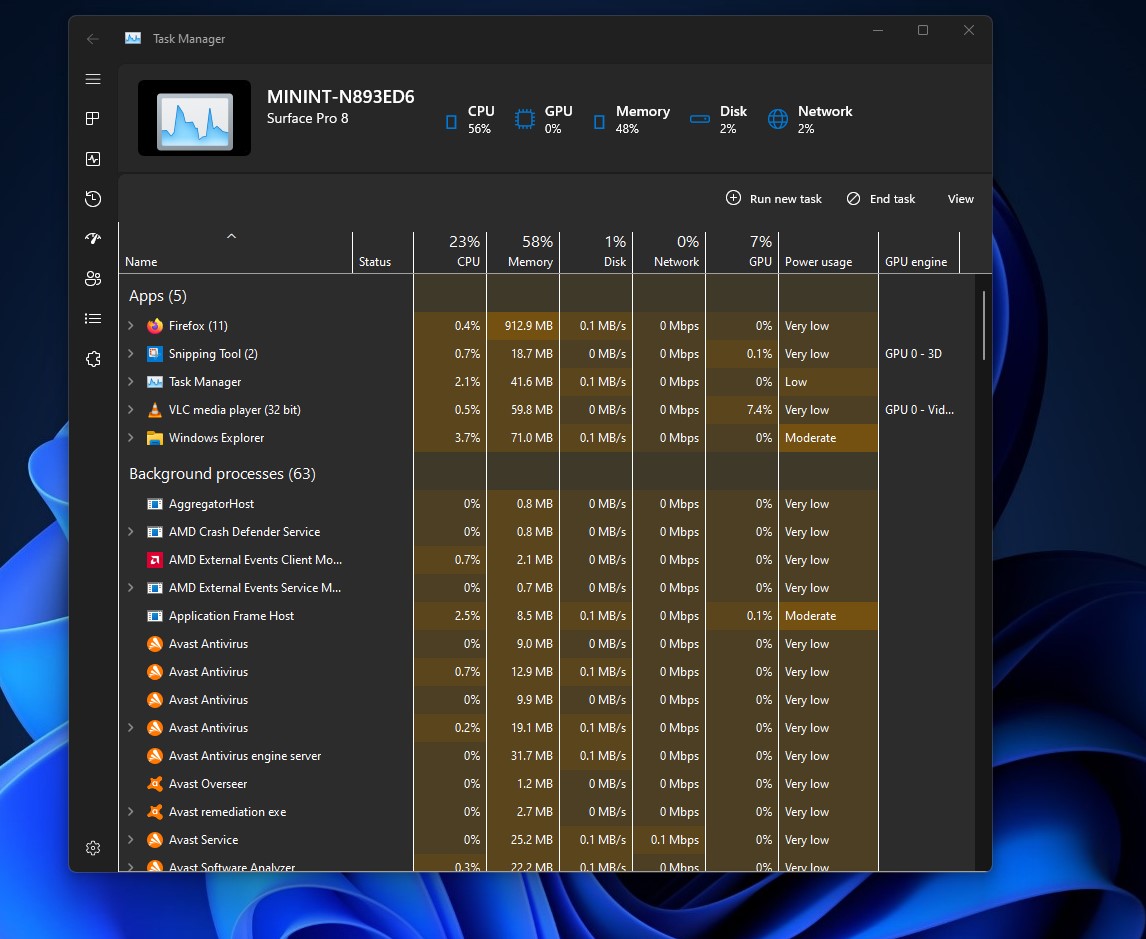
টাস্ক লিস্টের বেশ উপরেই দেখা মিলবে বড় ফন্টে লেখা ডিভাইস এর নাম । তার পাশেই এক সারিতে CPU, memory, disk, GPU, network Usage এর কারেন্ট রিডিং থাকবে আইকন সহ।
এর ঠিক নীচে ডানে রয়েছে রান নিউ টাস্ক, এন্ড টাস্ক,ভিউ অপশন।
আর এর নিচের সারি থেকেই শুরু হবে টাস্ক লিস্ট।
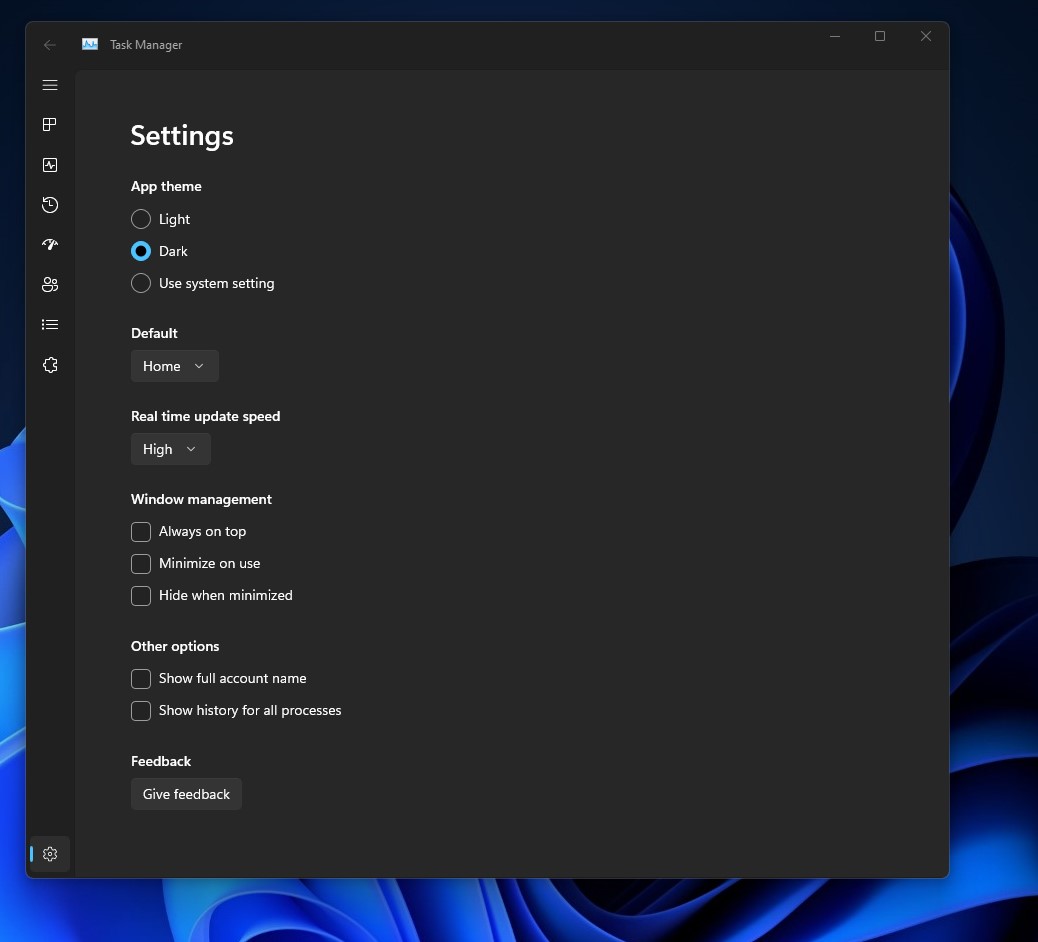
How to enable/install new Task Manager on Windows 11
- প্রথমেই GITHUB থেকে ViveTool নামের টুলটি নামিয়ে নিন। এক্সট্রাক্ট করুন।
- যেখানে এক্সট্রাক্ট করেছেন সেই লোকেশনে admin privilege এ Cmd চালু করুন।
- এবার একটি একটি করে নিচের 3টি কমান্ড দিন।
vivetool addconfig 35908098 2
vivetool addconfig 36898195 2
vivetool addconfig 37204171 2 - পিসি রিস্টার্ট করুন।
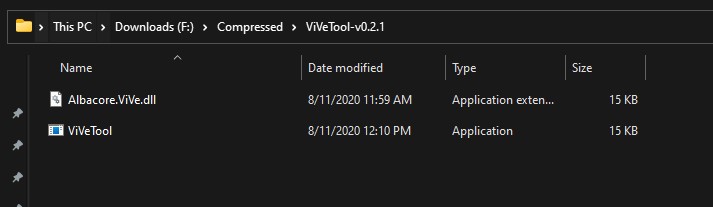
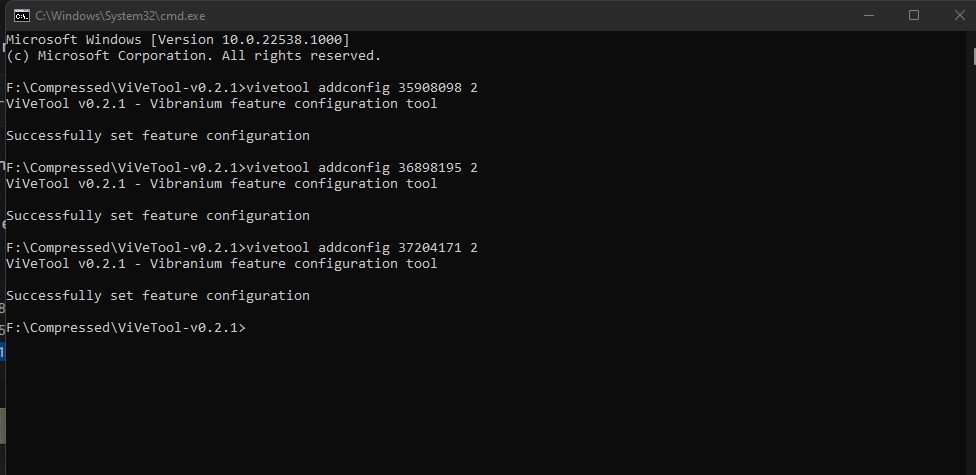
তাহলেই হয়ে যাবে।আগের অবস্থায় ফিরে যেতে চাইলে উপরের সবগুলো ধাপ হুবহু অনুসরণ করে শুধু শেষ ধাপে নিচের কমান্ডগুলো দিন।তাহলেই হবে।
vivetool delconfig 35908098 2, vivetool delconfig 36898195 2, and vivetool delconfig 37204171 2
How to install new Windows Media Player for Windows 11
এবার আসা যাক নতুন উইন্ডোজ মিডিয়া প্লেয়ার এর ব্যাপারে। টাস্ক ম্যানেজার এর মত এটাকেও নতুন ডিজাইন,থিমে ঢেলে সাজানো হয়েছে। এমনিতে এর ফাংশনালিটি খুবই বেসিক ও সিম্পল, অডিও ও ভিডিও প্লেব্যাক ,প্লেলিস্ট ,ফোল্ডার এড ইত্যাদি বেসিক ফিচার রয়েছে।।
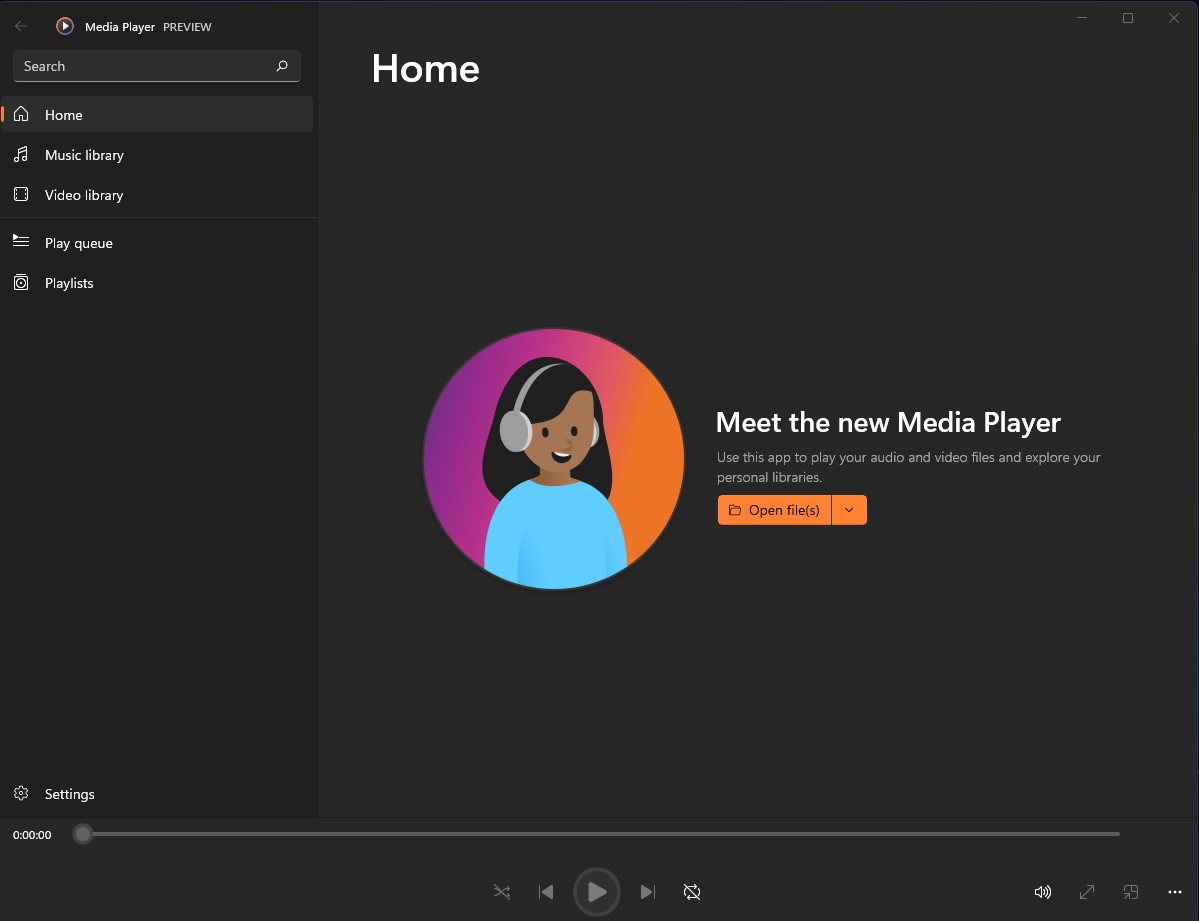
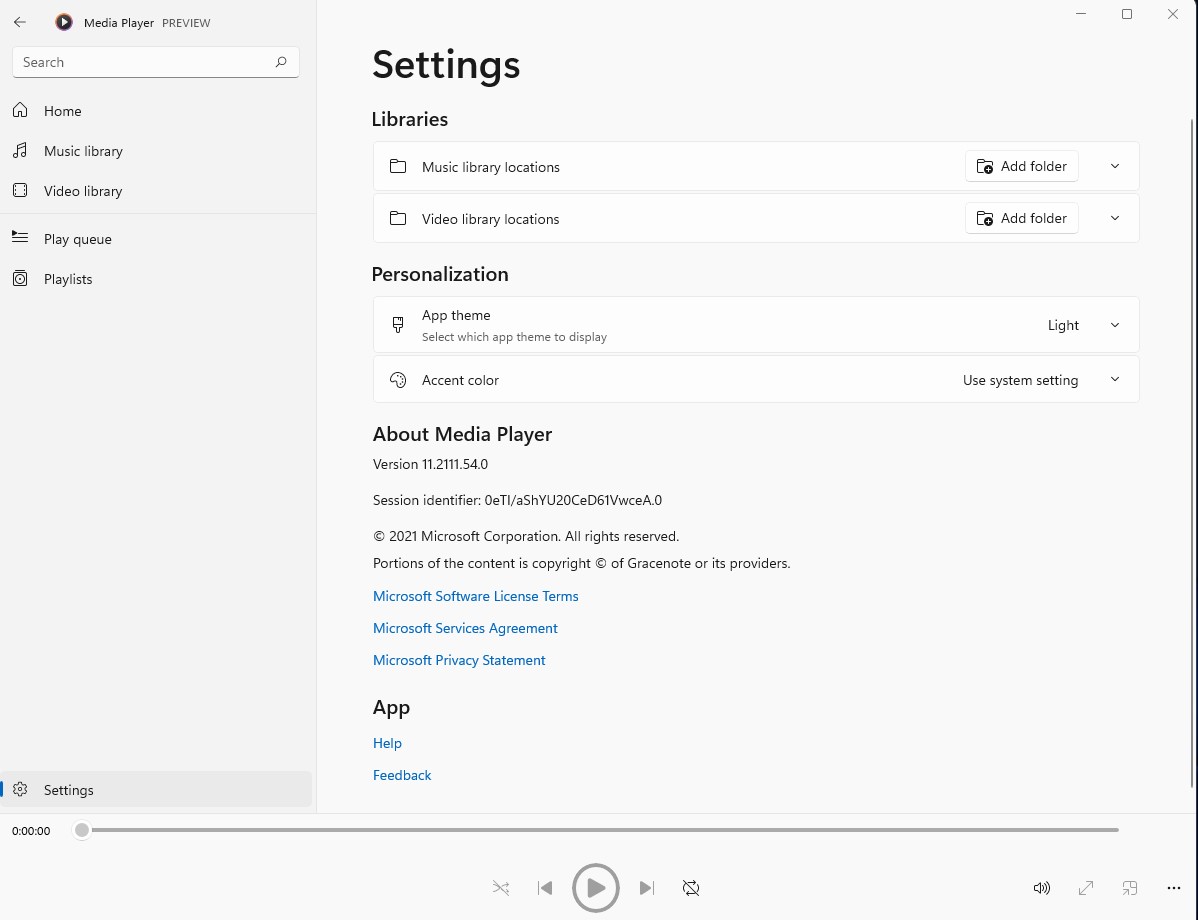
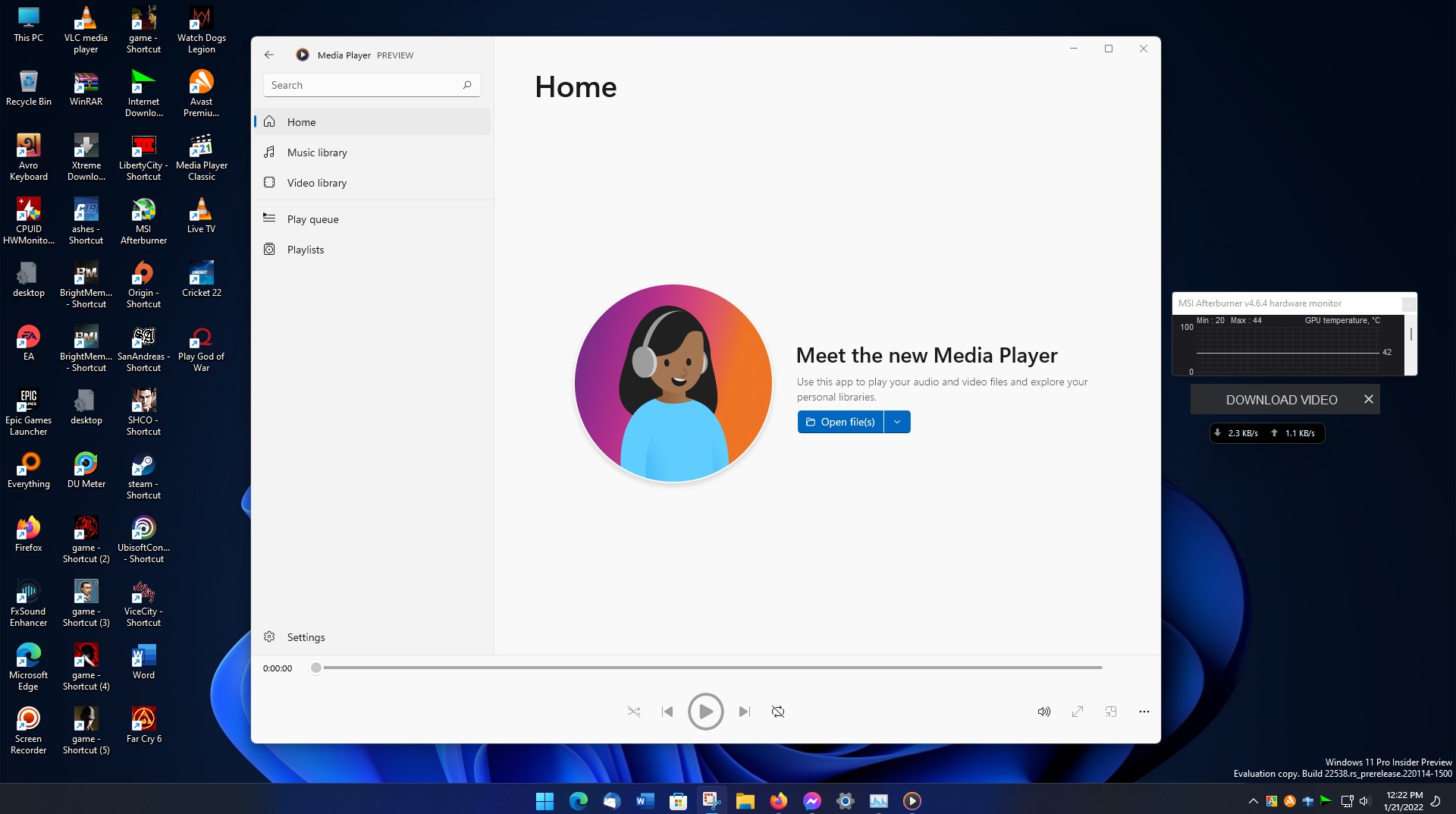

Installation procedure
- এই লিংকে প্রবেশ করুন। microsoft store adguard
- বামদিকের ছোট্ট ড্রপডাউন মেনুতে প্রোডাক্ট আইডি (productid) ও ডানদিকের ড্রপডাউন মেনুতে fast সিলেক্ট করুন।
- মাঝের ফিল্ডে প্রোডাক্ট আইডি 9wzdncrfj3pt পেস্ট করুন। নেক্সট এ যান ।
- বিশাল লিস্ট আসবে,সেখান থেকে এই Microsoft.ZuneMusic_11.2111.54.0_neutral_~_8wekyb3d8bbwe.msixbundle প্যাকেজটি খুঁজে ডাউনলোড দিন ও কোনো ওয়ার্নিং আসলে নেগলেক্ট করুন।
- ডাবল ক্লিক করে ইনস্টল দিন।। ব্যস।।
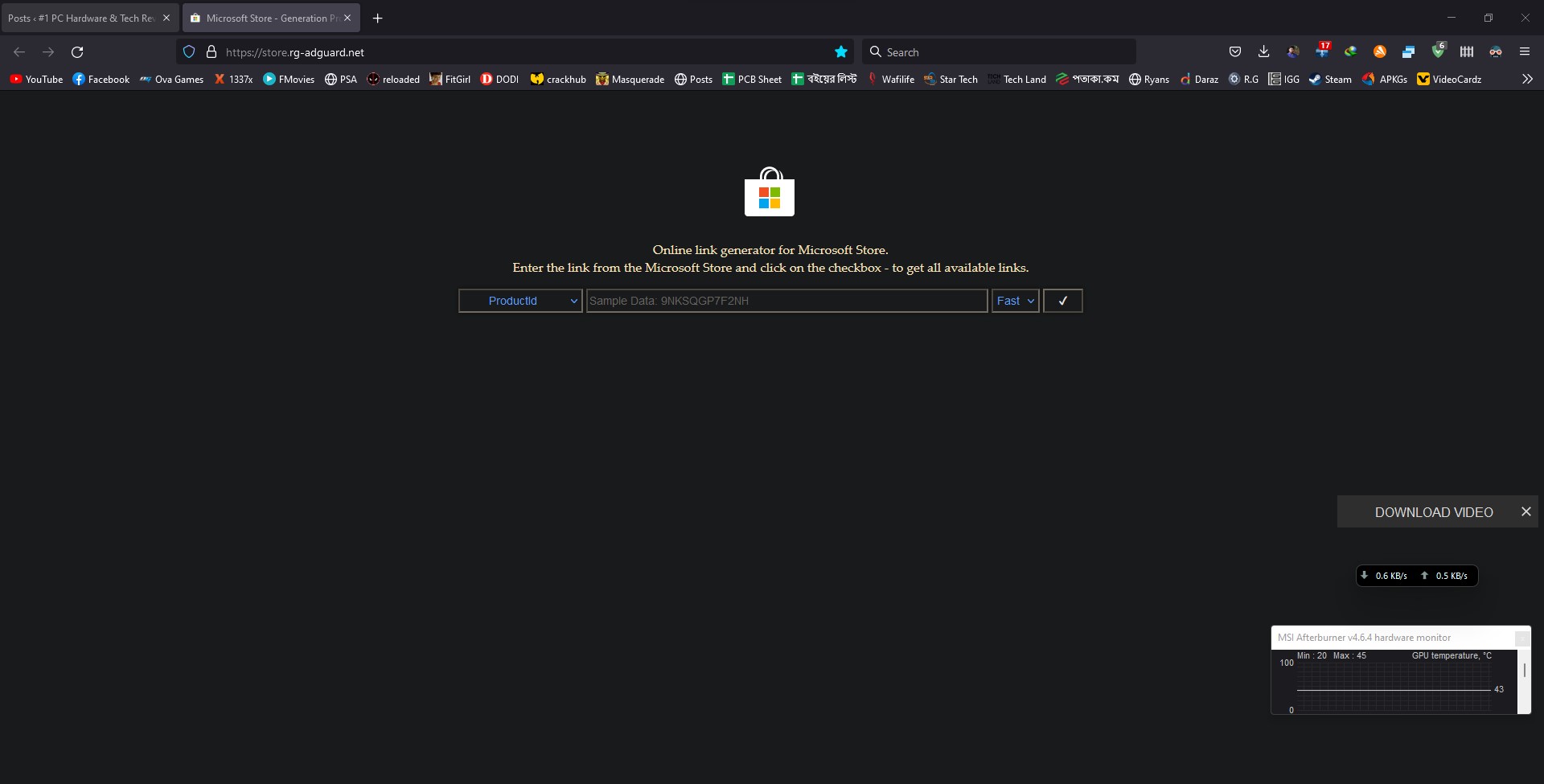
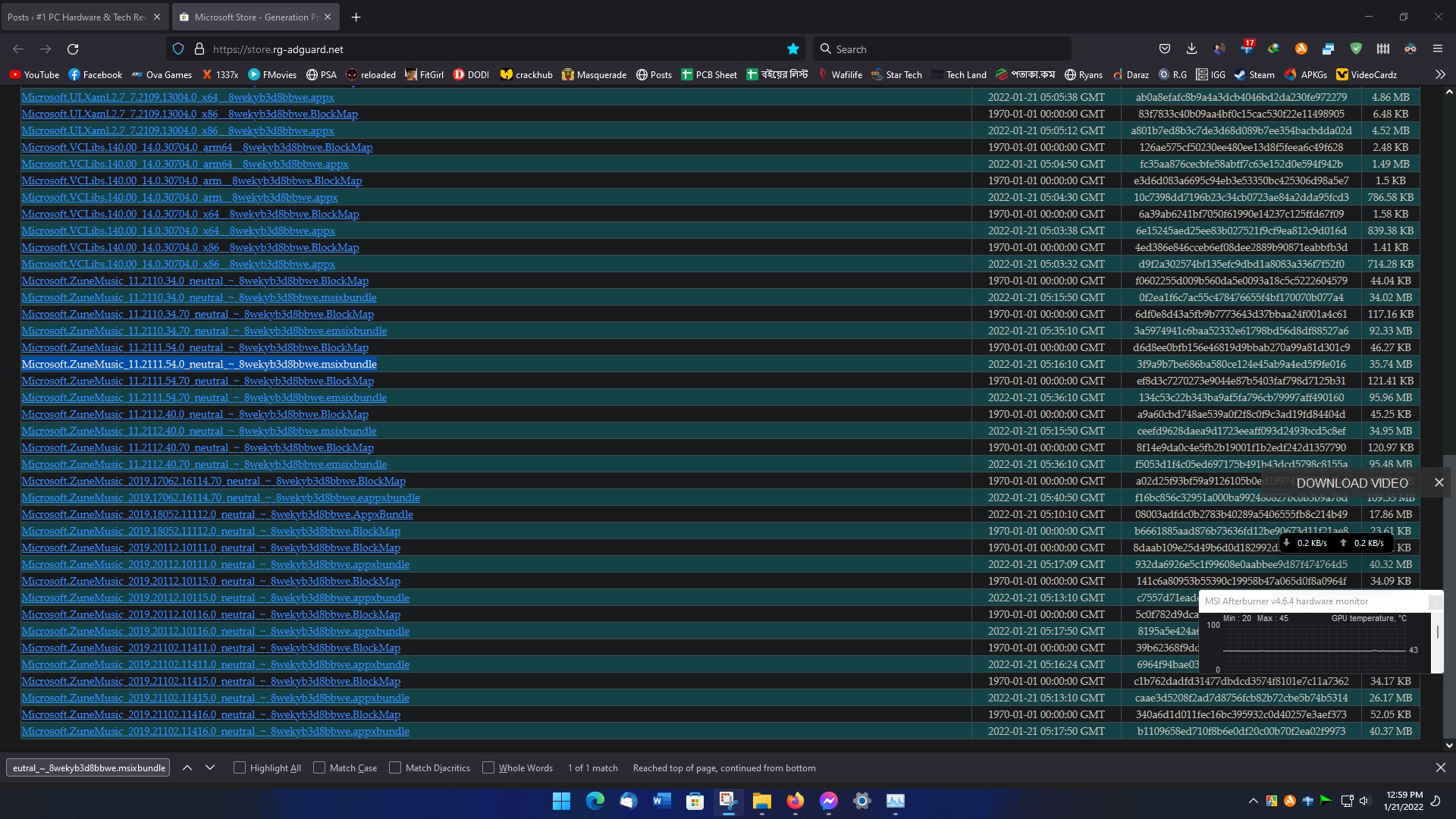
Com Surrogate এর High CPU/Memory Usage সমস্যার সমাধান
The GitHub link is not working. I am trying but I cannot go into that site. 🙂
sorry for your inconvenience.. please check again.
Thank you a lot
Thanks